NB: Si la requête ou le document est déjà vérifié, vous devrez le rouvrir afin de pouvoir faire ces prochaines étapes. Dans le cas où vous n’avez pas cet accès pour rouvrir un document vérifié, vous devez contacter le vétérinaire responsable du cas ou l’archiviste.
Si vous obtenez un message d’erreur lors de l’impression d’une requête ou d’un document (par exemple des congés), vous devez suivre des étapes suivantes afin de corriger la source du problème.
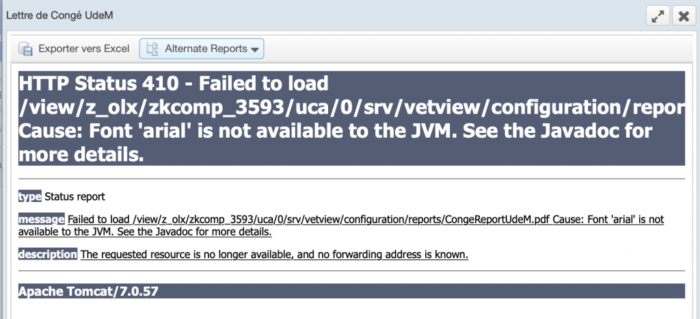
NB: Le message peut différé, l’image présentée est simplement un exemple.
1 – Ouvrir la boite de texte concernée en mode d’édition (cliquer sur le crayon).
2 – Sélectionner tout le texte et le copier.
3 – Effacer le texte (vous devrez le remplacer dans la prochaine étape)
4 – Coller le texte à nouveau dans la boite de texte en utilisant le bouton copier/coller dans l’image suivant (le système effacera les éléments «cachés» qui ne sont pas compatibles avec l’impression une fois sauvegardés).

5 – Sauvegarder le texte (le crochet vert à la droite de la boîte). C’est possible que vous auriez besoin aussi de corriger le formatage.
6 – Ne pas oublier de revérifier le congé.
7 – Vous devriez maintenant pouvoir imprimer votre document. Si vous rencontrez toujours un message d’erreur, vous avez sans doute alors un autre type de problème et vous devrez alors faire une demande Techno-CHUV pour obtenir de l’aide (SVP bien mentionner que vous avez déjà essayé toutes les étapes présentée dans cette article).
Si vous avez besoin d’imprimer un congé en version finale, vous devrez bien sûr verifier (approuver) le congé de nouveau. Si vous n’avez pas l’accès nécessaire, vous devrez demander au vétérinaire responsable ou l’archiviste pour faire la vérification.
(dernière maj 21 juin 2018, validation 7 déc 2020)